Apple Music ist zu einem festen Bestandteil des reichhaltigen Audioerlebnisses im täglichen Leben vieler Musikliebhaber geworden. Doch für diejenigen, die Musik lieber auf MP3 Playern hören, kann das geschüzte Format von Apple Music einige Herausforderungen mit sich bringen. Daher suchen viele Benutzer nach Möglichkeiten, Musikformate zu konvertieren, um Apple Music mit MP3-Player kompatibel zu machen. In diesem Artikel zeigen wir Ihnen, wie Sie Apple Music auf MP3 Player laden und abspielen.

Kann man Apple Music direkt auf MP3 Player hören?
Es hängt hauptsächlich vom Modell des MP3-Players ab. Wenn Sie einen Apple Music-kompatiblen MP3-Player verwenden, können Sie Apple Music-Titel direkt über die Apple Music App auf diesen kompatiblen MP3-Playern hören. Wenn Sie einen MP3 Player mit Android-System haben, ist die Apple Music App auch für Sie da. Obwohl Musikdateien nicht heruntergeladen und lokal gespeichert werden können, ist die Wiedergabe vollständig erlaubt.
Dies sind die MP3-Player, die derzeit Apple Music direkt hören können:
- iPod Touch (7th Generation)
- SanDisk Clip Sport Plus
- Cowon Plenue D3
Auf anderen MP3 Playern, einschließlich einiger Apple-Geräte (iPod Shuffle, iPod Nano und iPod Classic), ist dies jedoch nicht möglich. Da die von Apple Music heruntergeladene Musik im M4P- oder AAC-Format vorliegt und durch DRM geschützt ist, können Sie sie nicht direkt auf MP3-Player kopieren und übertragen, die nicht von Apple unterstützt werden. Glücklicherweise gibt es noch Möglichkeiten, Ihres Ziel zu erreichen. Eine empfohlene Lösung ist, Apple Music mit MuConvert Apple Music Converter in gängige Formate wie MP3 umzuwandeln. Mehr dazu erfahren Sie im nächsten Abschnitt.
Apple Music Songs für MP3 Player konvertieren mit MuConvert
MuConvert Apple Music Converter ist ein professionelles Tool, der Ihnen hilft, Musik von Apple Music auf MP3 Player laden und abspielen. Mit diesem M4P/AAC to MP3 Converter können Sie DRM-Schutz von Apple Music ganz einfach entfernen und die Songs schnell in MP3 oder andere gängige Ausgabeformate konvertieren. Auch wenn Ihr Apple Music-Abonnement abläuft, können Sie diese Songs für immer speichern und ohne Einschränkungen auf Ihrem MP3-Player übertragen und abspielen.
MuConvert bietet 20X schnellere Konvertierungsgeschwindigkeit und die konvertierten Titel werden in Originalqualität erhalten. Außerdem bleiben ID3-Tags und Metadaten erhalten, damit Sie Ihre Apple Music auf MP3 Player besser verwalten können. Erwähnenswert ist auch, dass Apple Music Web Player in diese Software intergiert ist. Das heißt, dass Sie während der Konvertierung Musik hören können, was für ein angenehmes Erlebnis sorgt.
Im Folgenden zeigen wir Ihnen, wie Sie Apple Music Songs mit MuConvert in MP3 umwandeln können.
Schritt 1. Laden Sie MuConvert Apple Music Converter herunter und starten Sie das Programm. MuConvert ist sowohl für Mac als auch für Windows verfügbar. Melden Sie sich mit Ihrer Apple-ID an.
Schritt 2. Wählen Sie Ihr gewünschtes Lied, Album oder Ihre Wiedergabeliste und ziehen Sie sie in die Konvertierungsliste auf der rechten Seite.
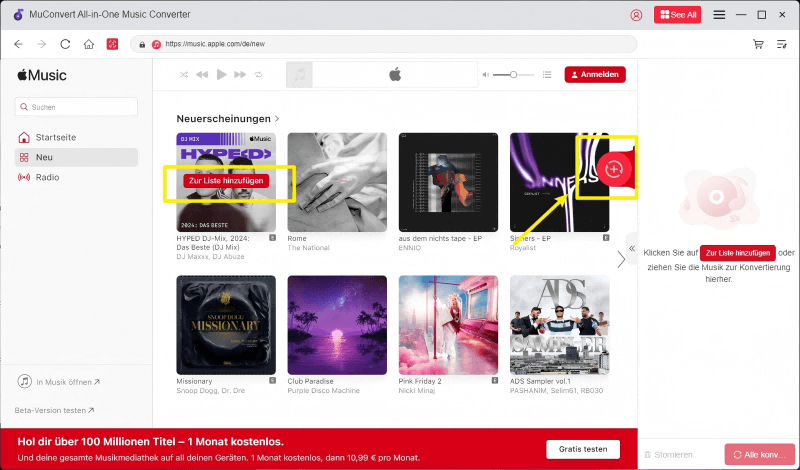
Schritt 3. Wählen Sie MP3 als Ausgabeformat. Andere Audioformate wie M4A, WAV und FLAC sind ebenfalls verfügbar.
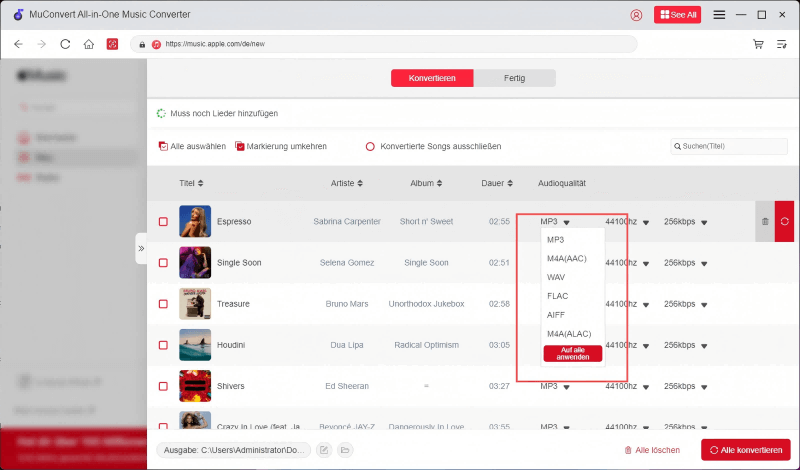
Schritt 4. Klicken Sie auf die rote „Konvertieren“-Schaltfläche auf der rechten Seite, um einen einzelnen Track zu konvertieren, oder markieren Sie mehrere Tracks auf der linken Seite und klicken Sie auf „Alle konvertieren“ am unteren Rand, um eine Stapelkonvertierung durchzuführen. Sie können alle konvertierten Songs oder Playlists unter „Fertig“ finden und verwalten.
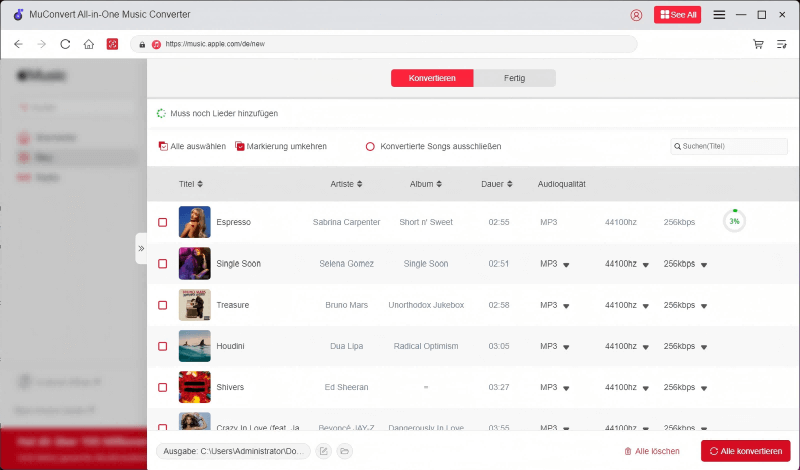
Nach Abschluss der Umwandlung können Sie die konvertierten Apple Music Songs dauerhaft speichern und jederzeit mit den folgenden Methoden auf beliebten MP3 Playern übertragen.
Apple Music auf MP3 Player übertragen
Apple Music auf MP3 Player laden über USB-Kabel
Jetzt haben Sie Apple Music schon erfolgreich in MP3 konvertiert und heruntergeladen. Sie können alle Musik in einem Ordner finden. Danach benötigen Sie ein USB-Kabel, mit dem Sie Apple Music auf MP3 Player kopieren und übertragen können. Bitte befolgen Sie die folgenden Anweisungen.
Schritt 1. Schließen Sie den MP3 Player mit dem mitgelieferten Kabel an Ihren Computer an.
Schritt 2.
Unter Windows: Öffnen Sie „Dieser PC“ und öffnen Sie dann den MP3-Player-Ordner.
Unter Mac: Klicken Sie in „Finder“ auf den MP3 Player und dann auf.
Schritt 3. Öffnen Sie den Ordner, in dem die konvertierten Apple Music-Titel gespeichert sind. Wählen Sie die Titel aus, die Sie auf den MP3 Player übertragen möchten. Klicken Sie mit der rechten Maustaste und wählen Sie die Option „Kopieren“.
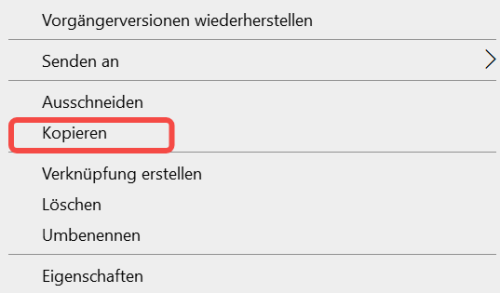
Schritt 4. Gehen Sie zum MP3-Player-Ordner. Klicken Sie mit der rechten Maustaste auf den leeren Bereich und wählen Sie die Option „Einfügen“.
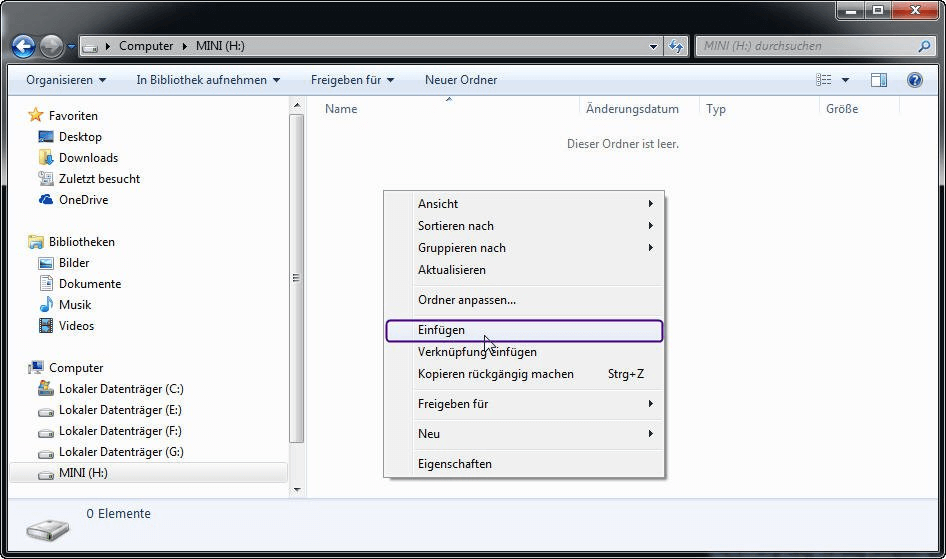
Jetzt können Sie auf jedem MP3 Player, den Sie verwenden, jederzeit die Songs von Apple Music genießen.
Apple Music mit MP3 Player synchronisieren via iTunes
Es gibt auch eine andere Möglichkeit, Apple Music auf MP3 Player zu laden. Wenn Sie einen iPod Touch/Shuffle/Nano/Classic besitzen, können Sie Apple Music Songs zu iTunes hinzufügen und dann Musik von iTunes auf Mp3 Player übertragen. Führen Sie die folgenden Schritte aus.
Schritt 1. Starten Sie iTunes. Klicken Sie oben auf die Schaltfläche „Datei“ und wählen Sie die Option „Datei zur Mediathek hinzufügen“ aus, um die konvertierten Apple Music-Titel zu iTunes hinzuzufügen.
Schritt 2. Schließen Sie den iPod über ein USB-Kabel an Ihren Computer an. Klicken Sie auf die Schaltfläche „Musik“, wählen Sie „Musik synchronisieren“ und dann „Ausgewählte Playlists, Künstler, Alben, und Genres“ aus.
Schritt 3. Wählen Sie die Wiedergabeliste, in die Sie gerade die konvertierten Apple Music Songs hinzugefügt haben. Klicken Sie auf „Fertig“. So synchronisieren Sie Apple Music mit Ihrem MP3 Player über iTunes.
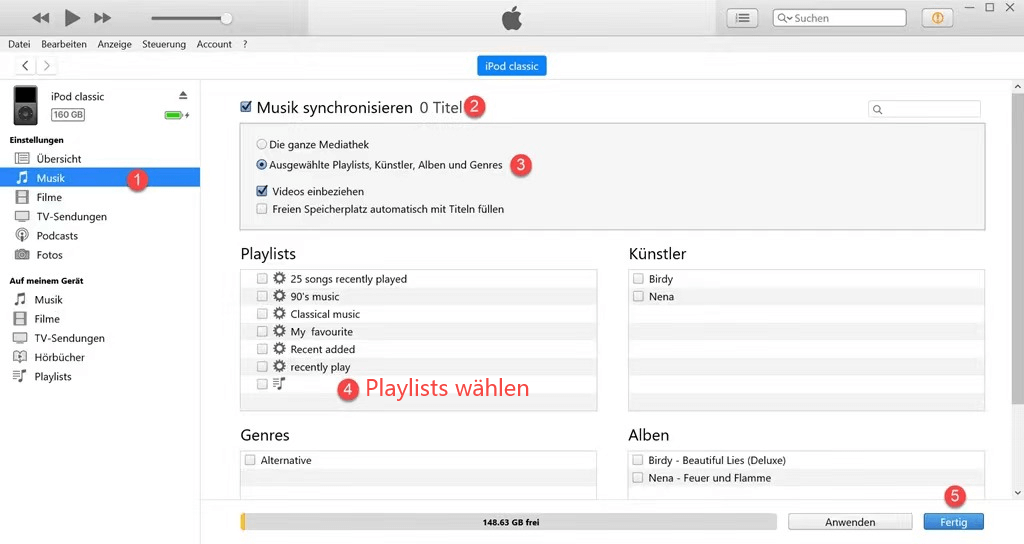
Musik von iTunes Store in MP3 downloaden
Neben der Konvertierung von Apple Music Songs in gängige Formate über einen Konverter gibt es noch eine weitere Möglichkeit, diese Songs einfach auf MP3 zu hören: Kaufen Sie Songs im iTunes Store und laden Sie sie direkt als MP3-Dateien herunter. Wenn Sie kein Apple Music-Abo haben, können Sie Musik im iTunes Store in der Apple Music/iTunes-App kaufen. iTunes Store hat 2019 damit begonnen, DRM-freie Musikdateien im AAC-Format zu verkaufen. Auf diese Weise können Sie diese Dateien auf verschiedenen Playern und Geräten frei abspielen und übertragen. Hier sind die einfachen Schritte für diese Methode.
Für Mac:
Schritt 1. Öffnen Sie Apple Music-App. Geben Sie den gewünschten Titel links in das Suchfeld ein und klicken Sie rechts auf „iTunes Store“.
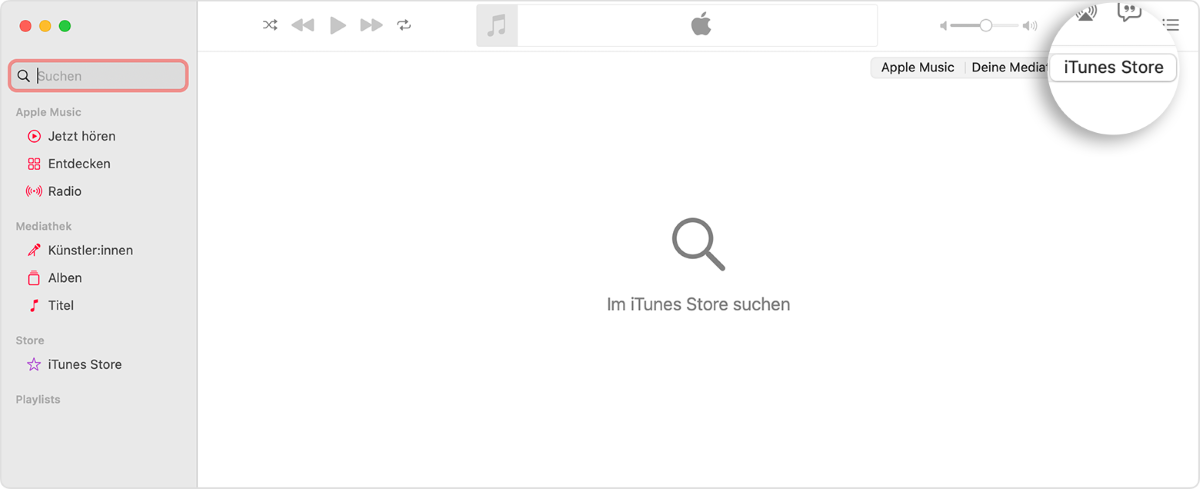
Wenn „iTunes Store“ nicht in der rechten Seite angezeigt werden, klicken Sie auf „Musik“ > „Einstellungen“ > „Allgemein“. Dann wählen Sie „iTunes“ aus und bestätigen Sie mit „OK“.
Schritt 2. Klicken Sie auf den Preis unten dem Titel oder Album.
Schritt 3. Melden Sie sich mit Ihrer Apple-ID an und dann wird Musik erfolgreich gekauft.
Schritt 4. Klicken Sie in der oberen Menüleiste auf „Account“ > „Käufe“.
Schritt 5. Klicken Sie neben dem Lied oder Album auf die Download-Taste, um es als MP3 herunterzuladen.
Für Windows:
Schritt1 . Öffnen Sie die Apple Music-App.
Schritt 2. Klicken Sie unten in der Seitenleiste auf deinen Namen.
Schritt 3. Klicken Sie auf „Käufe“. Wenn du die Familienfreigabe verwendest, wird „Familienkäufe“ angezeigt.
Schritt 5. Klicken Sie neben dem Lied oder Album auf die Download-Taste, um es als MP3 herunterzuladen.
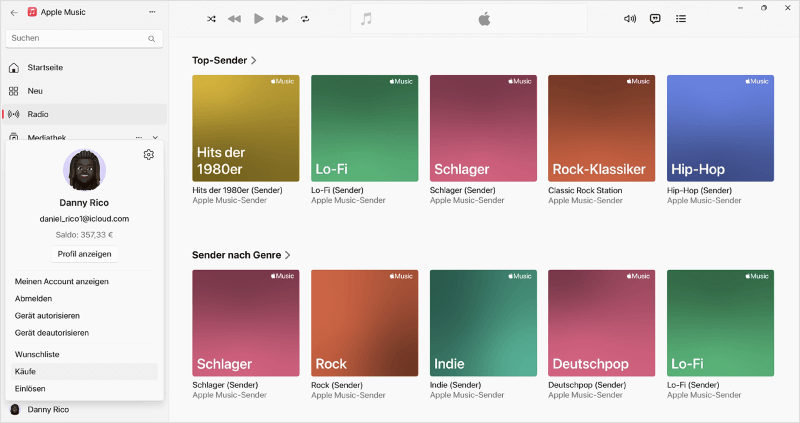
Es ist bedauerlich, dass es im iTunes für den PC derzeit keinen Bereich für Musik gibt. Sie können die erworbenen Musik nur in Apple Music anzeigen und herunterladen.
Fazit
In diesem Artikel zeigen wir Ihnen, wie Sie Apple Music auf MP3 Player laden und abspielen können. Sowohl die Musik-App auf dem Mac als auch die iTunes-App unter Windows bieten zwei Plattformen: iTunes Store und Apple Music. Wenn Sie die Songs im iTunes Store kaufen, können Sie sie direkt in das MP3-Format herunterladen und ohne Einschränkungen übertragen. Wenn Sie Songs von Apple Music herunterladen, dann ist MuConvert Apple Music Converter unverzichtbar für Sie. MuConvert können Sie den DRM-Schutz von Apple Music entfernen und die Songs ohne Qualitätsverlust in MP3 umwandeln. Nach der Konvertierung können Sie Musik von Apple Music auf MP3 Playern mit mehr Freiheit laden und abspielen. Laden Sie MuConvert jetzt kostenlos herunter und probieren Sie es aus!
FAQs zum Thema Apple Music auf MP3 Player
Kann man Apple Music direkt auf MP3 Player hören?
Wenn Sie einen kompatiblen iPod Touch 6/7 verwenden, können Sie Apple Music-Titel direkt mit der App abspielen. Wenn Sie jedoch einen inkompatiblen iPod Shuffle/Nano/Classic oder einen MP3 Player einer anderen Marke verwenden, können Sie dies nicht tun. Um Apple Music auf MP3 Player abspielen zu können, müssen die Titel zunächst mit einem Musikkonverter wie MuConvert in gängige Formate wie MP3 umgewandelt werden.
Kann man Apple Music auf MP3 Player kostenlos hören?
Ja. Sie können MuConvert Apple Music Converter kostenlos herunterladen. MuConvert bietet eine 30-tägige Testphase, in der Sie so viele Apple Music Songs und Playlists kostenlos in MP3 konvertieren können. Danach können Sie die konvertierten Apple Music-Titel auf jeden beliebigen MP3 Player übertragen und für immer kostenlos hören.
Apple Music verlustfrei in MP3 konvertieren
DRM von Apple Music-Songs entfernen und sie ohne Qualitätsverlust in MP3 konvertieren.

Bebliebte Beiträge
M4A in MP3 kostenlos umwandeln [PC/Mac/Handy/Online] Mehr erfahren » Apple Music downloaden auf PC [100% Effektiv] Mehr erfahren » AAC in MP3 umwandeln mit besten AAC to MP3 Converter [2024] Mehr erfahren » [10 Wege] Apple Music bis zu 4 Monate kostenlos ausprobieren Mehr erfahren »










